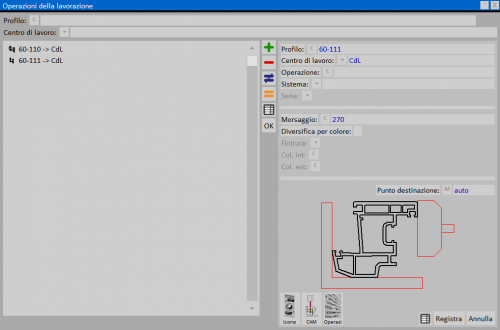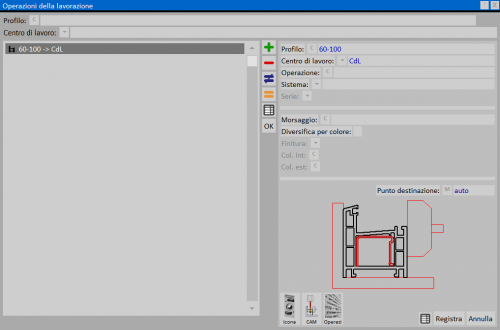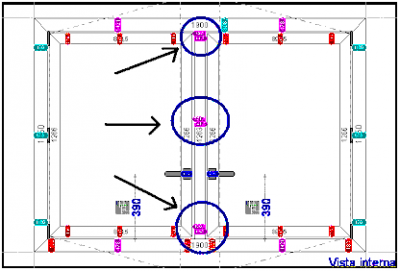Operazioni della lavorazione
Da Opera Wiki.
m (ha spostato L’abbinamento della lavorazione ai profili a Operazioni della lavorazione) |
|||
| (6 revisioni intermedie non mostrate.) | |||
| Riga 1: | Riga 1: | ||
[[Image:operazionilavorazione.png|thumb|500px|L'archivio delle operazioni della lavorazione]] | [[Image:operazionilavorazione.png|thumb|500px|L'archivio delle operazioni della lavorazione]] | ||
| - | {{NB|Questo riquadro viene aperto alla pressione del pulsante [[File:tastioperazione.png]]}} | + | {{NB|Questo riquadro viene aperto alla pressione del pulsante [[File:tastioperazione.png]], nel quadro Archivio lavorazioni}} |
'''Descrizione dei contenuti''' | '''Descrizione dei contenuti''' | ||
| Riga 24: | Riga 24: | ||
Più avanti in queste pagine vedremo come creare la quota sull’asse X della lavorazione. Tuttavia in questa casella è possible fissare una formula differente su una specifica operazione sul profilo selezionato. | Più avanti in queste pagine vedremo come creare la quota sull’asse X della lavorazione. Tuttavia in questa casella è possible fissare una formula differente su una specifica operazione sul profilo selezionato. | ||
| - | '''Il pulsante''' | + | '''Il pulsante''' [[File:tastoicona2.png]] |
| - | Per ogni operazione è possibile caricare un’icona. Essa verrà visualizzata nei quadri controllo delle lavorazioni nel Foglio di | + | |
| + | Per ogni operazione è possibile caricare un’icona. Essa verrà visualizzata nei quadri controllo delle lavorazioni nel Foglio di lavoro. | ||
| + | |||
| + | In Opera il caricamento e la gestione delle immagini, è il medesimo per tutti gli archivi (Profili, Accessori, Lavorazioni), per cui si veda il paragrafo [[Sezioni profilo|disegno sezionale del profilo]] di questo Manuale. | ||
| + | |||
| + | |||
| + | '''Il pulsante''' [[File:tastocam2.png]] | ||
| - | |||
Questo pulsante apre il quadro di impostazione delle [[Macro di lavorazione]] dove la l’operazione viene disegnata riproducendo l’azione della macchina: | Questo pulsante apre il quadro di impostazione delle [[Macro di lavorazione]] dove la l’operazione viene disegnata riproducendo l’azione della macchina: | ||
| Riga 45: | Riga 50: | ||
Il quadro aperto dalla caselle è del tutto simile al quadro aperto dalla funzione precedente dove si rende necessario codificare e progettare la lavorazione per il centro di lavoro. | Il quadro aperto dalla caselle è del tutto simile al quadro aperto dalla funzione precedente dove si rende necessario codificare e progettare la lavorazione per il centro di lavoro. | ||
| + | |||
| + | |||
| + | <!-- HELP: JM/W2828 --> | ||
| + | [[Category: JM/Manuale]] | ||
Versione corrente delle 09:05, 20 set 2011
Descrizione dei contenuti
Profilo
Questa casella è collegata all’archivio profili dal quale l’operatore rileva il profilo da abbinare alla lavorazione.
Centro di lavoro
Nel caso siano utilizzati più centri di lavoro è necessario selezionare dall’elenco aperto dal pulsante abbinato il nome del centro di lavoro dove il profilo viene inviato per la lavorazione
Operazione
In questa casella va riportato il codice dell’operazione riferita all lavorazione. Solitamente è il codice della lavorazione stessa.
Morsaggio
Ogni profilo può avere lavorazioni nelle diverse facce. Questo implica un differente morsaggio a seconda della lavorazione. Nel Dizionario del centro di lavoro (più avanti in questa guida) al profilo viene determinata la posizione sulla morsa. Tramite il pulsante abbinato a questa casella l’operatore carica il tipo di morsaggio relativo alla lavorazione.
X
Più avanti in queste pagine vedremo come creare la quota sull’asse X della lavorazione. Tuttavia in questa casella è possible fissare una formula differente su una specifica operazione sul profilo selezionato.
Per ogni operazione è possibile caricare un’icona. Essa verrà visualizzata nei quadri controllo delle lavorazioni nel Foglio di lavoro.
In Opera il caricamento e la gestione delle immagini, è il medesimo per tutti gli archivi (Profili, Accessori, Lavorazioni), per cui si veda il paragrafo disegno sezionale del profilo di questo Manuale.
Questo pulsante apre il quadro di impostazione delle Macro di lavorazione dove la l’operazione viene disegnata riproducendo l’azione della macchina:
Descrizione dei contenuti
Osservate l’immagine seguente:
Come potete notare la tipologia è composta da due ante separate da un montante verticale. Nel montante verticale, è necessario effettuare la stessa lavorazione in entrambi i lati, sinistra e destra, come indicato nella nostra tipologia dalle lavorazioni evidenziate all’interno dei cerchi indicati dalle frecce. Per poter passare l’indicazione al centro di lavoro, in modo che effettui correttamente la stessa lavorazione su entrambi i lati, si rende necessario determinare un codice per la lavorazione appunto sulla faccia alternativa del profilo.
Il quadro aperto dalla caselle è del tutto simile al quadro aperto dalla funzione precedente dove si rende necessario codificare e progettare la lavorazione per il centro di lavoro.